Obsah stránky
Recenze a ocenění
Windows 10 je jeden z uživatelsky nejpřívětivějších operačních systémů, které byly kdy navrženy. V průběhu let bylo vyřešeno mnoho problémů a novější technologie umožnily ještě plynulejší chod funkcí. Uživatelé Windows 10 se však stále mohou potýkat s problémy. Nejčastějším problémem, se kterým se lidé při používání Windows 10 setkávají, je, že se programy neotevírají na příkaz.
Existuje několik důvodů, proč se program v operačním systému Windows 10 nemusí otevřít. EaseUS se bude zabývat tím, co tyto problémy způsobuje a jak je lze vyřešit v několika krocích na vašem zařízení s Windows 10.
Zde je přehled pěti účinných řešení:
- 1. Opravte programy, které se neotevřou
- 2. Použijte Poradce při potížích
- 3. Aktualizujte svou aplikaci na nejnovější verzi
- 4. Zkontrolujte službu Windows Update
- 5. Zkontrolujte aktualizace systému Windows
Jak opravit chybu „Program se neotevře“ ve Windows 10
Pokud máte problémy s otevřením některých programů na vašem zařízení se systémem Windows 10, nestresujte se. Programy mohou mít potíže se spuštěním, pokud je nutná aktualizace softwaru nebo pokud je soubor poškozen. Zkuste tuto chybu vyřešit pomocí následujících metod.
1. Opravte programy, které se neotevřou
Pokud se program nespouští, je velmi pravděpodobným důvodem poškození jeho spouštěcího souboru nebo nějakého interního souboru programu. V takovém případě můžete k opravě programu použít nástroj pro opravu programů třetí strany.
EaseUS Todo PCTrans Free vám díky funkci Správa aplikací může ulevit od tohoto stresu a opravit poškozené nebo neotevřené programy ve vašem počítači pomocí několika jednoduchých kliknutí. Tento software je plně kompatibilní se všemi operačními systémy Windows a můžete jej použít na všech starých i nových počítačích se systémem Windows k opravě nefunkčních nebo neotevíratelných programů.
Krok 1. Spusťte EaseUS Todo PCTrans a v levém panelu klikněte na „Další nástroje“.
Poté klikněte na „Správa aplikací“ a klikněte na „Start“.

Krok 2. Můžete vidět všechny aplikace nainstalované v počítači, přejděte dolů a vyberte tu, kterou chcete opravit.

Krok 3. Klikněte na ikonu trojúhelníku směřujícího dolů a vyberte možnost „Opravit“.
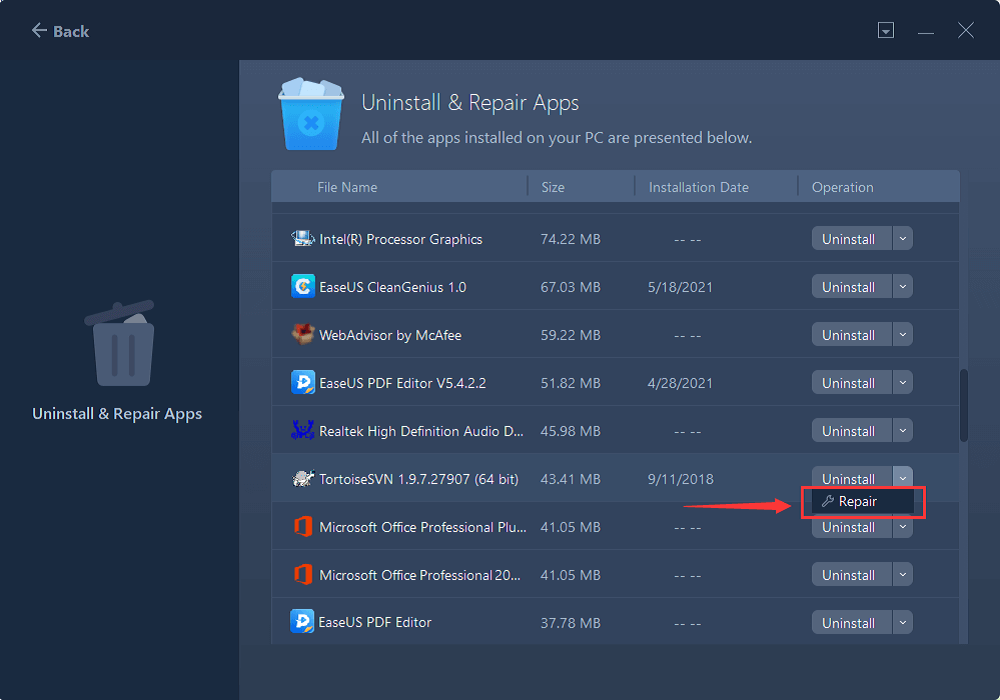
Používání aplikace EaseUS Todo PCTrans Free je jednoduché a uživatelům poskytuje spolehlivou aplikaci, která dokáže ukládat a přenášet programy jedním kliknutím, což umožňuje přístup k přenosu souborů a opravě programů. Její přímočará funkce správy aplikací opraví všechny programy, které nefungují správně nebo byly v počítači poškozeny.
Kromě toho můžete tento software použít také k přenosu programů, souborů a osobních dat, což je zajistí v bezpečí a bude vám k dispozici i při změně počítače. Nezapomeňte se o tento software pro opravu programů podělit online, abyste pomohli dalším přátelům ve vašem okolí opravit jejich problematické programy na počítačích se systémem Windows:
2. Použijte Poradce při potížích
Systém Windows 10 obsahuje nástroj pro řešení problémů, který vám pomůže přesně zjistit, v čem je problém s programem, který se nespouští. Provedeme vás kroky k nalezení problému a jeho vyřešení.
Krok 1: V počítači se systémem Windows 10 přejděte na Start , otevřete Nastavení a poté vyberte Aktualizace a zabezpečení a odtud klikněte na Řešení potíží . Poté budete muset vybrat Další nástroj pro řešení potíží.
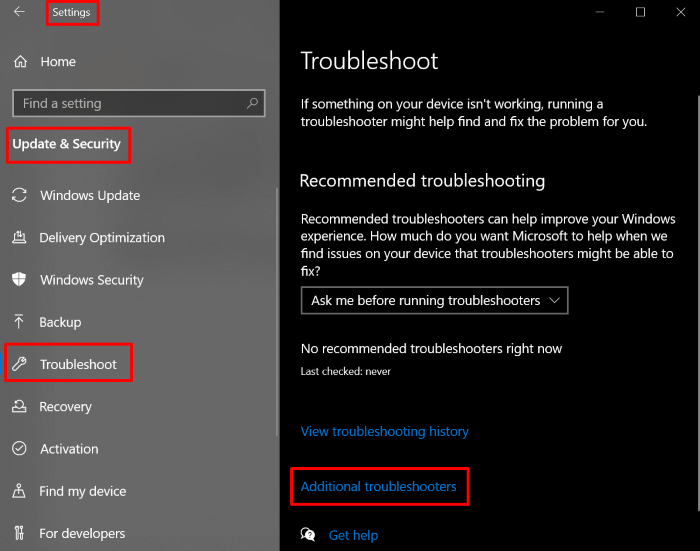
Krok 2: Odtud můžete posouvat stránku dolů a najít Aplikace z Obchodu Windows a poté vybrat Spustit Poradce při potížích . Poradce při potížích prohledá váš počítač a opraví všechny nalezené problémy.
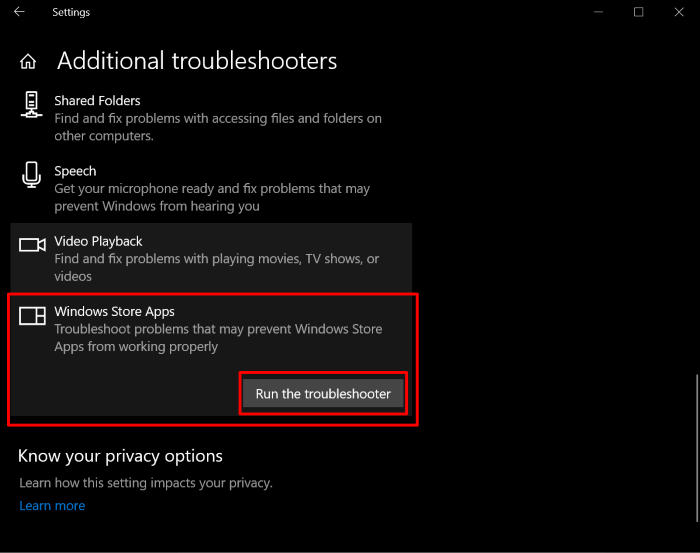
Mnoho uživatelů se potýká se stejným problémem. Sdílejte tento návod online, který jim pomůže:
3. Aktualizujte svou aplikaci na nejnovější verzi
Jedním ze způsobů, jak zajistit, aby programy, které chcete na svém počítači používat, fungovaly, je zajistit jejich aktualizaci. Postupujte podle těchto jednoduchých kroků, které zajistí, že vaše programy budou vždy aktuální s nejnovějšími verzemi:
Krok 1: Na zařízení s Windows 10 vyberte Start a poté zvolte Microsoft Store .

Krok 2: V obchodě Microsoft Store vyberte nabídku Účet pomocí tří teček v pravém horním rohu. Odtud vyberte Nastavení .
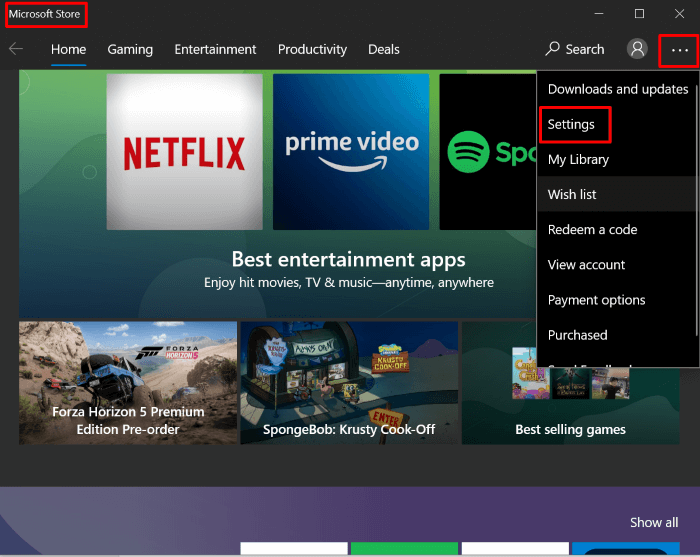
Krok 3: V části Aktualizace aplikací se ujistěte, že je u možnosti Automaticky aktualizovat aplikace vybrána možnost Zapnuto . Tím zajistíte, že aplikace budou neustále aktualizovány.

4. Zkontrolujte službu Windows Update
Pokud se aplikace stále neaktualizují, může to být proto, že vaše služba Windows Update není spuštěna. Existuje snadný způsob, jak to vyřešit, takže jednoduše postupujte podle těchto kroků a najděte řešení:
Krok 1: V počítači se systémem Windows 10 přejděte do nabídky Start a vyberte možnost Nastavení .

Krok 2: Odtud vyberte Aktualizace a zabezpečení .
Krok 3: V pravém panelu možností vyberte možnost Řešení problémů .

Krok 4: Na stránce Řešení potíží vyberte možnost Windows Update (může být v části Další nástroje pro řešení potíží ) a klikněte na Spustit nástroj pro řešení potíží , abyste vyhledali a opravili případné problémy.
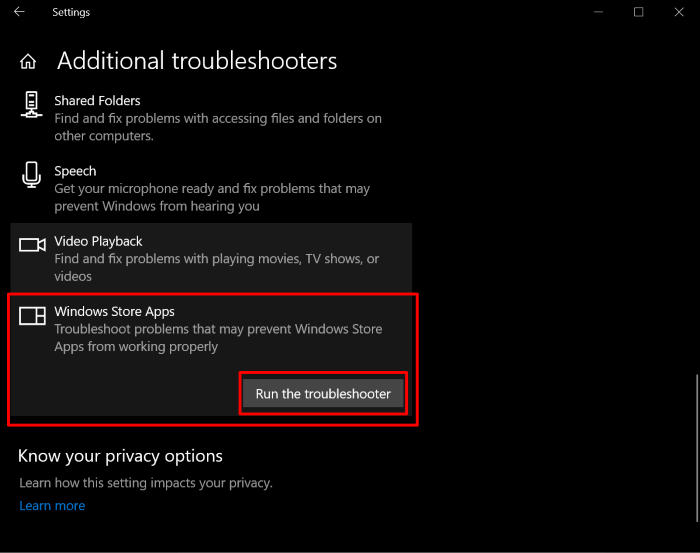
5. Zkontrolujte aktualizace systému Windows
Po spuštění Poradce při potížích by měla být služba Windows Update opravena. Pokud problémy přetrvávají, je možné, že systém Windows není plně aktualizován nejnovějšími funkcemi. Postupujte podle těchto kroků a ujistěte se, že vaše verze systému Windows obsahuje nejnovější aktualizace:
Krok 1: V počítači se systémem Windows 10 přejděte do nabídky Start a vyberte možnost Nastavení .
Krok 2: Odtud vyberte Aktualizace a zabezpečení .

Krok 3: V části Windows Update klikněte na možnost Vyhledat aktualizace , chcete-li skenovat systém Windows a aktualizovat jej na nejnovější verzi.

Závěr
Windows 10 je uživatelsky přívětivý operační systém, který je předinstalován v mnoha počítačích. Přestože je sestaven s využitím nejnovějších technologií, mohou se u některých funkcí vyskytovat problémy. Provedli jsme vás všemi kroky, jak opravit programy, které se na vašem počítači s Windows 10 neotevírají.
Nejprve můžete program spustit jako správce, aktualizovat ovladač programu, aktualizovat aplikaci na nejnovější verzi a aktualizovat systém Windows. Kromě těchto oprav můžete také použít nástroj pro opravu programů od třetí strany, jako je EaseUS Todo PCTrans, k opravě problematického programu pomocí funkce Správa aplikací.
Pokud máte jakékoli dotazy, kontaktujte techsupport@easeus.com a oni vám rádi pomohou vyřešit jakékoli problémy, se kterými se můžete setkat.
O autorovi
Aktualizováno uživatelem
Recenze a ocenění
Product Reviews
-
EaseUS Todo PCTrans Free is a useful and and reliable software solution created to serve in computer migration operations, be it from one machine to another or from an earlier version of your OS to a newer one.
Read More -
EaseUS Todo PCTrans is by the folks at EaseUS who make incredible tools that let you manage your backups and recover your dead hard disks. While it is not an official tool, EaseUS has a reputation for being very good with their software and code.
Read More
-
It offers the ability to move your entire user account from your old computer, meaning everything is quickly migrated. You still get to keep your Windows installation (and the relevant drivers for your new PC), but you also get all your apps, settings, preferences, images, documents and other important data.
Read More
Související články
-
(2 opravy) Jak přenést Photoshop z jednoho počítače do druhého
/2025/08/08
-
Jak kopírovat soubory pomocí příkazového řádku ve Windows 10 – Průvodce
/2025/08/13
-
Přenos souborů přes Bluetooth nebyl dokončen? Rychlé opravy zde
/2025/08/13
-
/2025/08/07